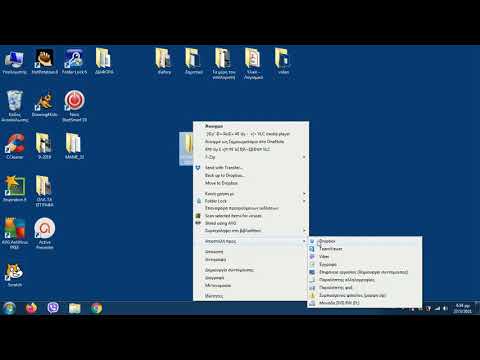Είναι το δοκίμιό σας στο φορητό υπολογιστή σας και πρέπει να εκτυπώσετε εάν για αύριο, αλλά μόνο ο υπολογιστής σας είναι συνδεδεμένος στον εκτυπωτή; Λοιπόν, μάθετε τον δύο εύκολο, ασφαλή τρόπο μεταφοράς δεδομένων μεταξύ υπολογιστών.
Βήματα
Υπάρχουν δύο μέθοδοι μεταφοράς δεδομένων μεταξύ υπολογιστών, email και μονάδες flash.
Μέθοδος 1 από 2: Μέθοδος ηλεκτρονικού ταχυδρομείου

Βήμα 1. Βεβαιωθείτε ότι η εργασία έχει αποθηκευτεί σε μια τοποθεσία που μπορείτε να βρείτε στον υπολογιστή σας

Βήμα 2. Ανοίξτε το email σας

Βήμα 3. Μεταβείτε στο εικονίδιο "Σύνταξη μηνύματος"

Βήμα 4. Είτε αντιγράψτε και επικολλήστε το άρθρο στο πλαίσιο κειμένου είτε πατήστε το εικονίδιο "επισύναψη αρχείων"

Βήμα 5. Αυτό θα εμφανίσει ένα κουτί
Σε αυτό το πλαίσιο, πρέπει να περιηγηθείτε στο C Drive του υπολογιστή σας και να εντοπίσετε πού αποθηκεύσατε το άρθρο.

Βήμα 6. Στη συνέχεια, αποθηκεύστε το email ως πρόχειρο

Βήμα 7. Μεταβείτε στον άλλο υπολογιστή και ανοίξτε το email σας

Βήμα 8. Ανοίξτε τα πρόχειρά σας
Είτε αντιγράψτε και επικολλήστε το άρθρο όπου το θέλετε, είτε κατεβάστε το συνημμένο, το οποίο πιθανότατα θα είναι απαλλαγμένο από ιούς.
Μέθοδος 2 από 2: Μέθοδος μονάδας flash

Βήμα 1. Αποθηκεύστε το έργο σε μια τοποθεσία που μπορείτε να βρείτε στον υπολογιστή σας
Τοποθετήστε τη μονάδα flash (απαλά) στο διανομέα USB (στο πλάι του υπολογιστή).

Βήμα 2. Μεταβείτε στον υπολογιστή μου ή Υπολογιστής

Βήμα 3. Ανοίξτε το εικονίδιο για τη μονάδα flash, η οποία πρέπει να βρίσκεται κάτω από αφαιρούμενες συσκευές αποθήκευσης

Βήμα 4. Τώρα, θα πρέπει να βλέπετε τα περιεχόμενα της μονάδας flash σας
Ελαχιστοποιήστε αυτό το παράθυρο. Εντοπίστε τη θέση του αποθηκευμένου αρχείου σας.

Βήμα 5. Έχετε τρεις επιλογές
Μπορείς:
- αντιγράψτε το έγγραφο και επικολλήστε το στο φάκελο της μονάδας flash flash.
- ανοίξτε το αρχείο σας, αντιγράψτε το άρθρο και ανοίξτε ένα νέο έγγραφο στη μονάδα flash. Στη συνέχεια, επικολλήστε αυτές τις πληροφορίες στο νέο σας έγγραφο
- έχετε και τα δύο παράθυρα το ένα δίπλα στο άλλο και σύρετε το αρχείο από τον υπολογιστή σας στο φάκελο της μονάδας flash.

Βήμα 6. Εάν η μονάδα flash σας αναβοσβήνει, περιμένετε να σταματήσει
Στη συνέχεια, στη γραμμή εργασιών σας, θα πρέπει να υπάρχουν πολλά εικονίδια. Βρείτε αυτό που έχει ένα αναδυόμενο παράθυρο "Εντοπίστηκε συσκευή αποθήκευσης".

Βήμα 7. Μετακινήστε το ποντίκι σας πάνω από αυτό το αναδυόμενο παράθυρο και πατήστε εξαγωγή

Βήμα 8. Μόλις σταματήσει να αναβοσβήνει η μονάδα flash (αν είναι), βγάλτε τη μονάδα flash αργά και απαλά

Βήμα 9. Μεταβείτε στον άλλο υπολογιστή
Τοποθετήστε απαλά τη μονάδα flash.